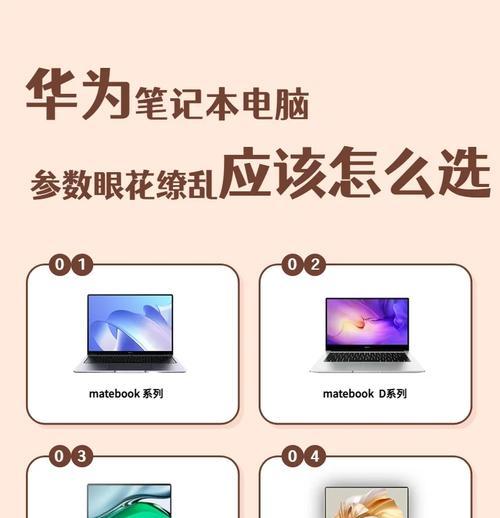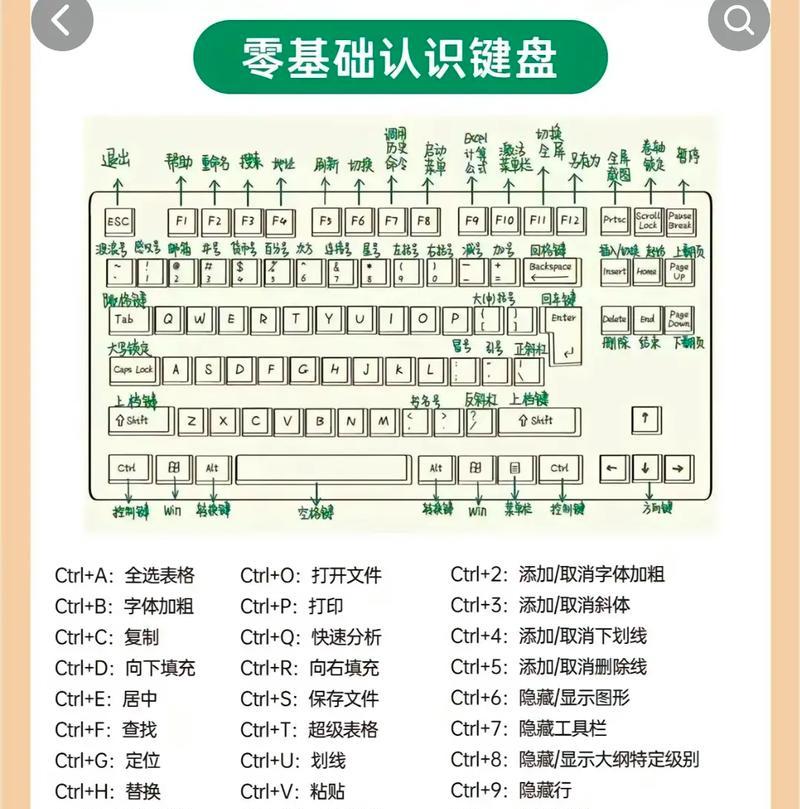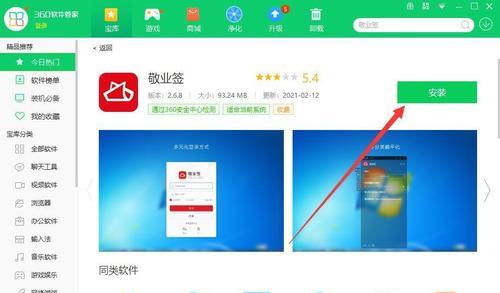笔记本电脑开机后黑屏怎么解决?黑屏的原因有哪些?
开篇核心突出
遇到笔记本电脑开机后画面一片漆黑,是否感到束手无策?不用担心,这可能是你立即就能解决的问题。本文将深入探讨笔记本电脑开机黑屏的常见原因,并提供一系列详细的解决步骤。我们旨在帮助您快速定位问题,并给出实用的解决方案,令您的笔记本电脑恢复正常使用。让我们开始吧!
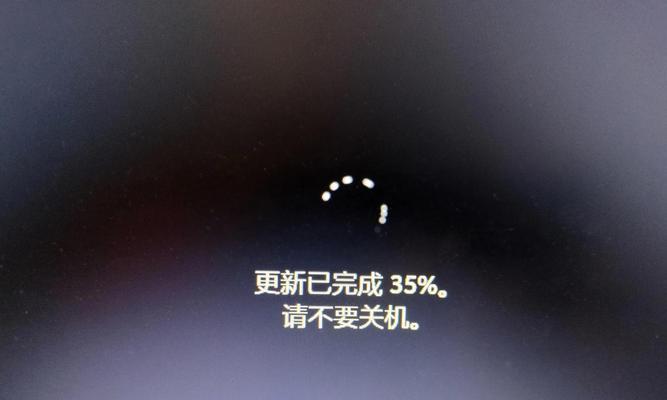
黑屏现象的多方面原因
在探讨解决措施之前,了解黑屏的成因是十分有必要的。
硬件故障
硬件故障是导致笔记本电脑黑屏的常见原因之一,其中主要涉及几个关键部件:
显示器:显示器自身故障或连接线损坏,都可能导致无法显示任何画面。
内存条:内存条故障或接触不良,可能导致电脑无法正常启动,从而出现黑屏现象。
主板:主板上的问题,如芯片故障,也可能导致系统无法启动,显示器无输出信号。
软件问题
软件冲突或系统故障同样会引起笔记本电脑开机黑屏。
操作系统问题:系统文件损坏、驱动程序不兼容或过时,以及操作系统升级失败都可能引发黑屏。
病毒或恶意软件:电脑受到病毒或恶意软件攻击,可能造成系统不稳定,甚至导致黑屏。
电源因素
电源供应不稳定或电源适配器故障也是导致黑屏的一个原因。
电池问题:电池耗尽或损坏,无法为电脑供电。
适配器问题:电源适配器损坏或输出功率不符合电脑要求。

解决笔记本电脑开机黑屏的步骤
检查显示器和外设连接
确认电源和适配器:确保电源适配器与电源插座连接良好,并且插入电脑的接口没有松动。
检查显示器:如果电脑有外接显示器的选项,尝试连接外接显示器确认问题是否出在笔记本自身显示器上。
诊断硬件问题
内存检测:断电后打开笔记本底部的内存盖板,取出内存条,用橡皮轻轻擦拭金手指部分,重新安装后启动电脑。
检查硬盘指示灯:查看硬盘指示灯是否正常闪烁,若无,可能是主板或硬盘问题。
排除软件故障
安全模式启动:重启电脑并持续按F8(不同品牌电脑可能不同)进入安全模式。如果能够进入安全模式,则可能是系统文件或驱动程序问题。
系统还原:在安全模式下尝试系统还原到问题发生前的状态。
检查电源因素
电池电量:确认电池是否有电,并尝试充电或拔下电池直接使用电源适配器启动笔记本。
寻求专业帮助
如果以上步骤都无法解决问题,建议联系品牌技术支持或专业维修人员进一步诊断和维修。

笔记本电脑开机黑屏的原因复杂多样,从硬件故障到软件问题都有可能。通过本文介绍的检查步骤,您应该能够初步判断问题所在,并采取相应的解决措施。如果问题依旧无法解决,切勿自行拆解电脑以免造成更大的损害。专业的维修服务将是您最佳的选择。希望您的笔记本电脑能够迅速恢复活力,继续为您提供高效的工作和娱乐体验。
版权声明:本文内容由互联网用户自发贡献,该文观点仅代表作者本人。本站仅提供信息存储空间服务,不拥有所有权,不承担相关法律责任。如发现本站有涉嫌抄袭侵权/违法违规的内容, 请发送邮件至 3561739510@qq.com 举报,一经查实,本站将立刻删除。
- 站长推荐
- 热门tag
- 标签列表